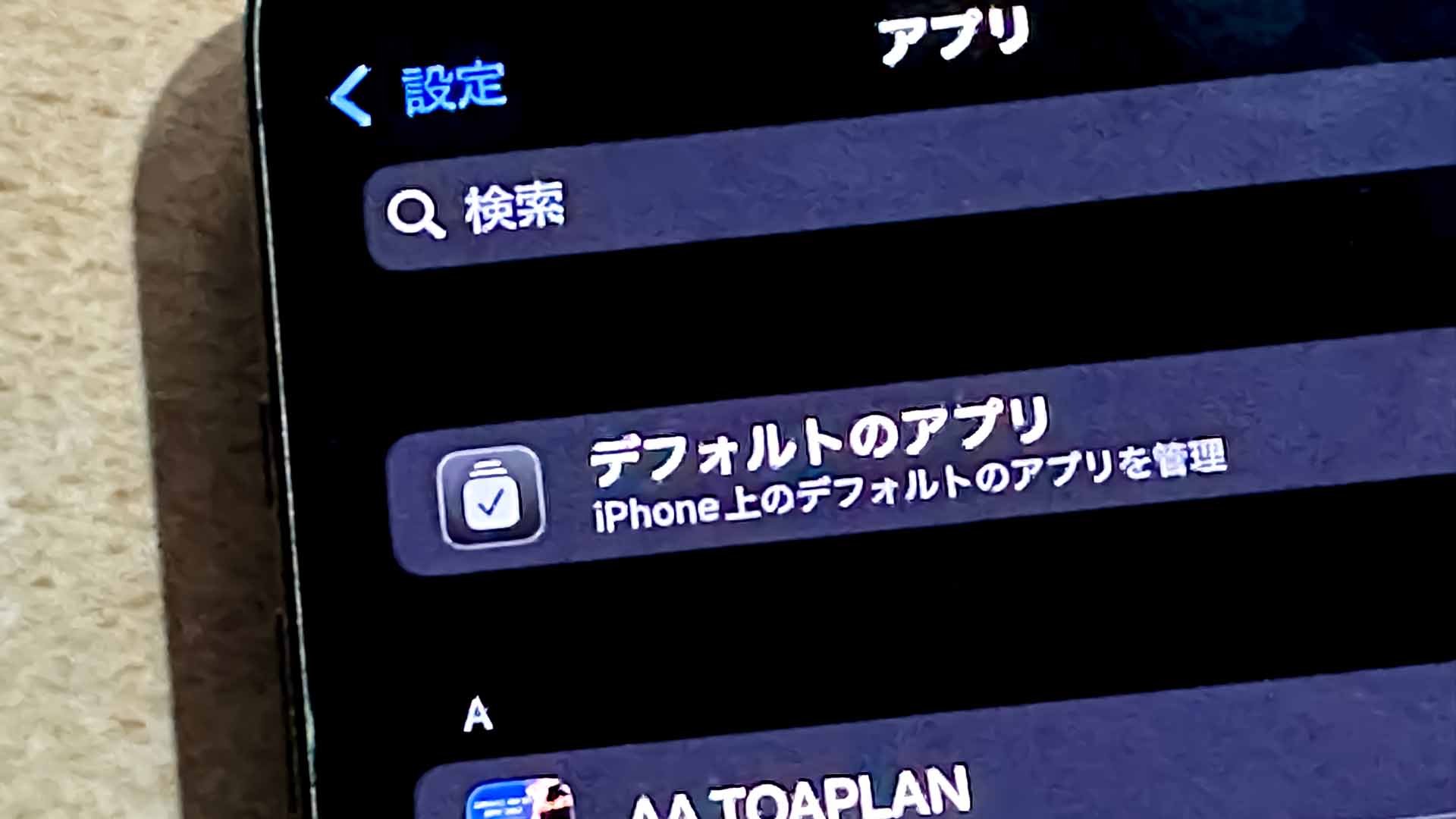iPhoneでメール、電話番号、URLへのリンクをタップすると、それぞれに対応したアプリが開きます。この際、開くアプリは基本的にアップル製のアプリ(メール、電話、Safari)です。しかし、iOS18.2では、この開くアプリを変更できるようになりました。よく使うアプリに変更しておくと、わざわざアプリを選択する手間が省けて便利です。
iOS18.2でデフォルトアプリの変更が可能に
iPhoneのデフォルトアプリについては、これまでもブラウザーとメールは変更できました。そのやり方は、下の記事で紹介しています。
しかし、対応しているのはこのブラウザーとメールだけで、それ以外のアプリは手段がなかったのが実情です。そのような嘆きの声を受け止めてくれたのか、iOS18.2でようやくデフォルトのアプリを変更する仕組みが導入されました。なお、ブラウザーとメールのデフォルトアプリの設定方法も変更されているので、今後はこの記事で紹介する方法で設定してください。
変更できるアプリのタイプは全部で7つ
変更できるアプリは7種類に分類されており、タイプごとに設定が分かれています。基本的には普段使うアプリを選択すればいいですが、中にはオン/オフを切り替えるものもあります。
- メール:メールを送受信するアプリを1つ選択する
- メッセージング:SMSなどのメッセージを送受信するアプリを1つ選択する
- 通話:電話をかけたり受けたりするアプリを1つ選択する
- 通話フィルタリング:着信拒否設定と着信IDのオプションのオン/オフをアプリごとに切り替える
- ブラウザアプリ:URLを開くアプリをを1つ選択する
- パスワードとコード:自動入力で使用するパスワード管理アプリを選択する(複数選択可)
- 非接触型アプリ:非接触型リーダーでNFCを使用するアプリを1つ選択する
- キーボード:テキスト入力に使うキーボードを設定する
例えば、Safari以外にChromeとEdgeブラウザをインストールしている場合、この3つのブラウザーの名前が表示されるので、その中から選択したものがデフォルトとして設定できます。
デフォルトのアプリを変更する方法
デフォルトアプリの設定は、設定アプリの「デフォルトのアプリ」で行います。
まず設定アプリを開き、一番下にある「アプリ」をタップします。
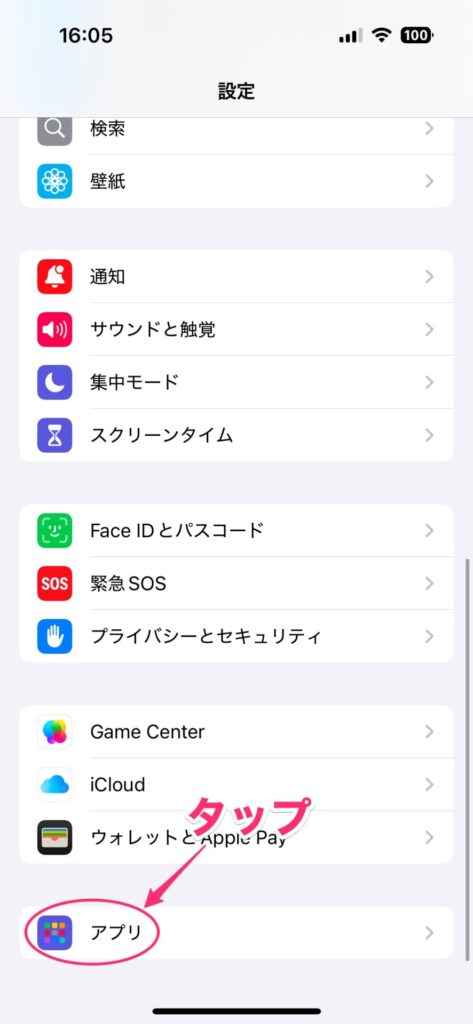
アプリの一覧画面が表示されるので、一番上にある「デフォルトのアプリ」をタップします。
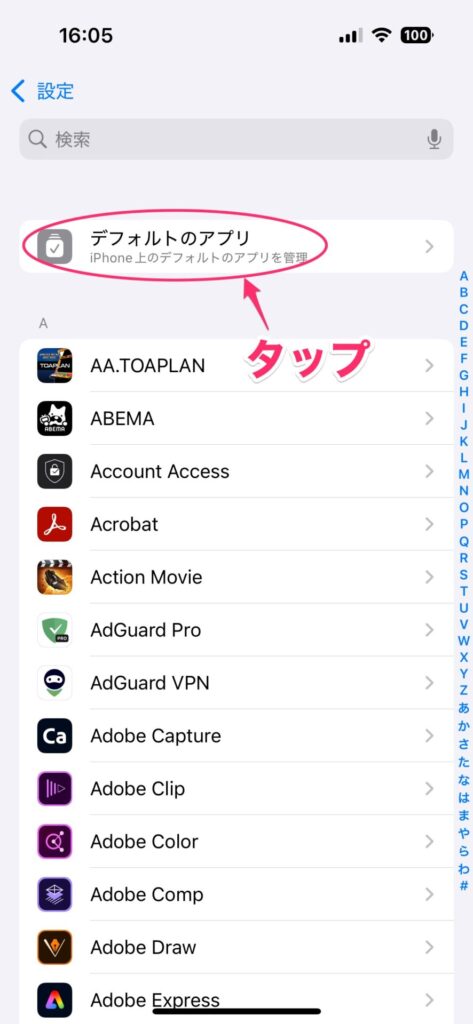
デフォルトのアプリ画面が表示されるので、変更したアプリのタイプをタップします。

インストールされているそのタイプのアプリが一覧表示されるので、デフォルトで使うものを選択します。

イレギュラーな選択ができるものだと、よく使うことが考えられるのは「パスワードとコード」でしょう。こちらはパスワードの自動入力で使うアプリを選べます。そのため、インストールされているパスワード管理アプリの中で使うアプリのスイッチをオンにします。
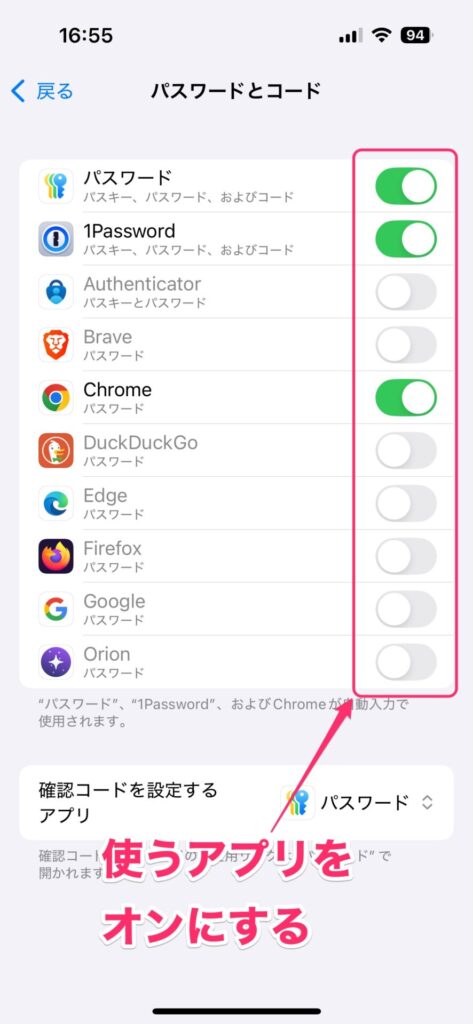
すると、パスワードの入力フォームでオンにしたアプリの中から、使いたいアプリを選択してパスワードを入力できるようになります。

アプリが一覧に表示されない場合は?
「使いたいアプリが一覧に表示されていない!」という場合ですが、これはアプリ側が非対応なのが原因です。デフォルトアプリの設定は、アプリ側が対応していないと表示されない仕組みになっているので、残念ながらそのアプリはデフォルトに設定できません。
(Rakuten Linkをデフォルトの電話アプリにできるかと思って試してみたのですが、非表示でした。つまり使えないってことですね)
アップルのサポートページには、「このようなアプリについては、アプリの開発元に問い合わせてください」となっていますので、今後対応の予定があるかどうかは開発元へ問い合わせてみてください。問い合わせ方法は、次のページを参照してみてください。
自由度が上がったのは改善ですね
このようにiOS18.2では、デフォルトで使うアプリの自由度がアップしました。アップル製のアプリも悪くはありませんが、他の端末との兼ね合いで別のアプリが使いたい場面もあるので、このように自分で選択できるようになったのはいいことですね。
もし、普段使っているアプリがアップル製のものでない場合は、今回紹介した方法でデフォルトを変更できるか確認してみてください。きっとiPhoneがもう少し快適になると思いますよ。